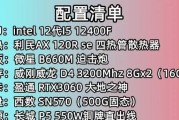在现今数字化时代,网络配置对于确保顺畅的互联网体验至关重要。特别是对于网关的配置,这在保障网络安全和顺畅数据传输方面发挥着核心作用。本文将深入探讨网关配置的具体位置,并分享配置网关时应注意的要点,旨在为您提供详尽、实用的指导。
网关配置的具体位置
网络硬件设备中的网关配置
在多数情况下,网关配置位于路由器或专用的网络硬件设备中。这些设备的管理界面允许管理员对网络流量进行控制和管理。通常,您可以在设备的Web管理界面中的“网络设置”或“高级设置”部分找到网关配置选项。在家庭路由器中,通常在“LAN设置”或“WAN设置”中配置网关地址。
软件层面的网关配置
除了硬件配置,一些网络服务或操作系统也可能提供软件层面的网关配置。在某些网络服务中,您可能需要在服务配置文件或数据库中指定网关地址。在操作系统层面上,如Windows或Linux,您可以通过网络配置工具或命令行界面(CLI)来设定网关。
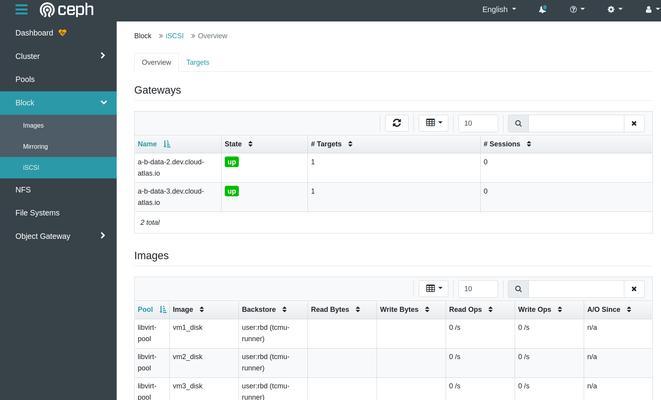
配置网关时应考虑的因素
确认网关的IP地址
在配置网关之前,您必须确认网关的正确IP地址。这通常是分配给网络中的路由器或其他网关设备的默认网关地址。通常这个地址为局域网内的第一个或最后一个地址。在192.168.1.0/24网络中,192.168.1.1往往是默认网关地址。
网络段和子网掩码
在配置网关时,您还需要考虑网络段和子网掩码。这些参数决定了网络的结构和范围。您需要确保网关配置与网络段的配置相匹配,以便网络设备可以正确地路由数据包。
安全性考量
安全性是配置网关时必须考虑的重要因素。确保网关设置中启用了必要的安全措施,如防火墙、访问控制列表(ACL)和VPN支持,来保护您的网络免受未授权访问。
性能参数
网关的配置还应该考虑到网络的性能需求。合理配置网关的带宽限制、QoS(服务质量)等参数,可以确保网络流量管理得当,并优化用户体验。
日志和监控
为确保网关稳定运行,建议在配置时启用日志记录和监控功能。这样,您可以实时追踪网络问题,并在出现故障时迅速定位和解决。
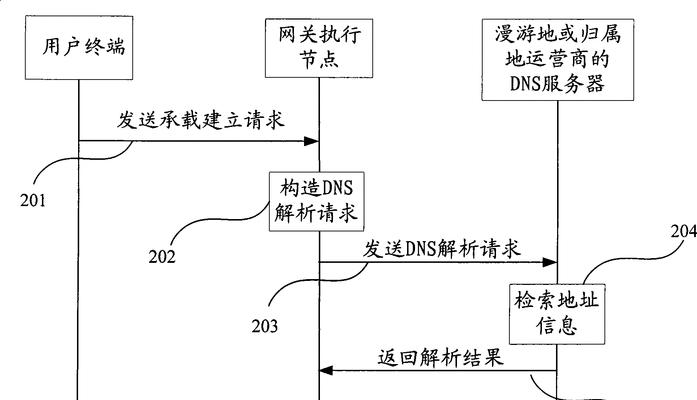
详细操作步骤
步骤一:登录到路由器或网关管理界面
1.打开网络浏览器。
2.在地址栏输入路由器的IP地址,通常在路由器背面标签上提供。
3.输入管理员账号和密码进行登录。
步骤二:找到网关配置选项
1.在主界面,寻找“网络设置”、“高级设置”或“WAN设置”链接。
2.点击进入后,在相应区域找到网关配置部分。
步骤三:设置网关IP地址
1.在网关配置区域输入正确的网关IP地址。
2.配置子网掩码以符合您的网络段。
3.如有需要,配置其他相关参数,如默认路由器、DNS服务器地址等。
步骤四:保存并应用设置
1.确认无误后,点击“保存”或“应用”按钮。
2.等待路由器重启并重新加载新配置。

常见问题解答
问:如果我忘记了网关的IP地址怎么办?
答:如果忘记了网关IP地址,您可以通过查看已连接网络的设备(如电脑或智能手机)的网络设置来找到它。在Windows电脑上,可以通过命令提示符输入`ipconfig`查看;在macOS系统上,使用`ifconfig`;在Linux系统中,则使用`iproute`。
问:配置网关时,我应该采用静态还是动态配置?
答:通常情况下,家庭或小型办公室网络使用动态配置(通过DHCP分配)即可。在需要更细致控制网络设置的企业环境中,静态配置可能更适合,因为它提供了更高的稳定性和可靠性。
问:如何测试网关配置是否成功?
答:配置完成后,您可以尝试访问互联网,或者使用ping命令测试网关的连通性。如果可以成功访问外部网站或ping网关地址返回正确的响应,则表明配置成功。
结语
在进行网关配置时,务必细心检查每一步骤,并确保遵循安全最佳实践。如果按照本文提供的指南操作,相信您可以顺利完成网关的配置工作。对于网络管理员来说,正确的网关配置是确保网络顺畅、安全运行的基础。而对一般用户来说,理解网关配置的重要性及其操作步骤,有助于在遇到网络问题时进行初步诊断和处理。综合以上,正确配置网关是维护网络健康的重要步骤,希望本文能为您提供帮助。
标签: #配置